windows8截图的方法 Windows8截图工具快捷键
更新时间:2024-03-02 14:52:50作者:yang
在使用Windows 8系统时,我们常常需要进行截图操作来记录重要信息或分享有趣内容,为了方便快捷地进行截图,Windows 8系统提供了多种截图工具和快捷键操作。通过简单的按键组合或使用系统自带的截图工具,我们可以轻松地完成截图任务。下面将介绍Windows 8系统中常用的截图方法,让您能够更加便捷地进行截图操作。
具体方法如下:(u盘启动盘制作工具装windows8)
解决方法1:
1、第一种方法就是在键盘上使用快捷键win+R打开win8运行窗口
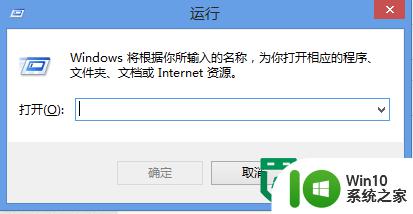
2、在窗口中输入SnippingTool点击确定
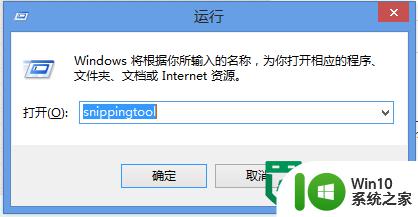
3、然后就打开了截图软件
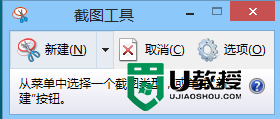
4、还有使用快捷键win+Q打开应用窗口输入“截图”也可以打开截图软件
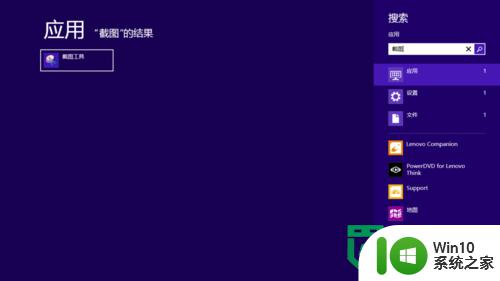
解决方法2:
1、在键盘上点击win+prtscrsysrq快捷键

2、点击完快捷键之后并没有明显变化也不会自动打开新窗口但是其实已经保存到了电脑中图库中屏幕截屏文件夹中。注意是全屏截的图
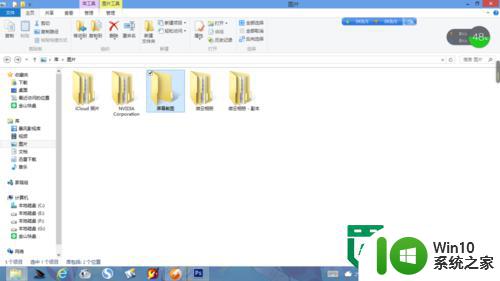
以上就是windows8截图的方法的全部内容,还有不清楚的用户就可以参考一下小编的步骤进行操作,希望能够对大家有所帮助。
windows8截图的方法 Windows8截图工具快捷键相关教程
- win8系统截图工具设置快捷键的技巧 如何在Win8系统中设置截图工具的快捷键
- 苹果电脑截图快捷键是什么 苹果电脑如何使用截图工具
- xp自带截图工具的使用方法 xp自带截图工具的快捷键是什么
- 电脑快速截图快捷键设置 电脑屏幕截图快捷键设置方法
- picpick截图的快捷键设置教程 picpick截图快捷键设置方法
- 360截图工具打开方法 360截图工具怎么截图
- 电脑如何自由截图快捷键 电脑自由截图的快捷键是什么
- mac屏幕截图的快捷键是哪个 - Mac截图快捷键怎么用
- 电脑表格截图快捷键是哪个 excel截图快捷键是哪个键
- 电脑键盘哪个是截图键 电脑键盘截图快捷键的操作方法
- 为什么截图快捷键用不了 电脑截图快捷键失效怎么办
- dell电脑截图快捷键 戴尔电脑如何使用截图快捷键
- U盘装机提示Error 15:File Not Found怎么解决 U盘装机Error 15怎么解决
- 无线网络手机能连上电脑连不上怎么办 无线网络手机连接电脑失败怎么解决
- 酷我音乐电脑版怎么取消边听歌变缓存 酷我音乐电脑版取消边听歌功能步骤
- 设置电脑ip提示出现了一个意外怎么解决 电脑IP设置出现意外怎么办
电脑教程推荐
- 1 w8系统运行程序提示msg:xxxx.exe–无法找到入口的解决方法 w8系统无法找到入口程序解决方法
- 2 雷电模拟器游戏中心打不开一直加载中怎么解决 雷电模拟器游戏中心无法打开怎么办
- 3 如何使用disk genius调整分区大小c盘 Disk Genius如何调整C盘分区大小
- 4 清除xp系统操作记录保护隐私安全的方法 如何清除Windows XP系统中的操作记录以保护隐私安全
- 5 u盘需要提供管理员权限才能复制到文件夹怎么办 u盘复制文件夹需要管理员权限
- 6 华硕P8H61-M PLUS主板bios设置u盘启动的步骤图解 华硕P8H61-M PLUS主板bios设置u盘启动方法步骤图解
- 7 无法打开这个应用请与你的系统管理员联系怎么办 应用打不开怎么处理
- 8 华擎主板设置bios的方法 华擎主板bios设置教程
- 9 笔记本无法正常启动您的电脑oxc0000001修复方法 笔记本电脑启动错误oxc0000001解决方法
- 10 U盘盘符不显示时打开U盘的技巧 U盘插入电脑后没反应怎么办
win10系统推荐
- 1 番茄家园ghost win10 32位官方最新版下载v2023.12
- 2 萝卜家园ghost win10 32位安装稳定版下载v2023.12
- 3 电脑公司ghost win10 64位专业免激活版v2023.12
- 4 番茄家园ghost win10 32位旗舰破解版v2023.12
- 5 索尼笔记本ghost win10 64位原版正式版v2023.12
- 6 系统之家ghost win10 64位u盘家庭版v2023.12
- 7 电脑公司ghost win10 64位官方破解版v2023.12
- 8 系统之家windows10 64位原版安装版v2023.12
- 9 深度技术ghost win10 64位极速稳定版v2023.12
- 10 雨林木风ghost win10 64位专业旗舰版v2023.12